对于很多使用iPhone打字的用户来说,遇到需要输入带圆圈的数字时可能会感到困惑,但其实在iPhone上设置输入带圆圈的数字并不困难。只需要在输入数字的时候长按特定数字键,就会弹出对应的带圆圈的数字选项,然后选择即可。这样就可以轻松地在iPhone上输入带圆圈的数字了。希望以上方法能够帮助到大家解决这个问题。
iPhone打字变成带圆圈的数字怎么设置
具体方法:
1.进入符号栏
在聊天框中呼出iPhone自带的键盘后,点击符号图标。
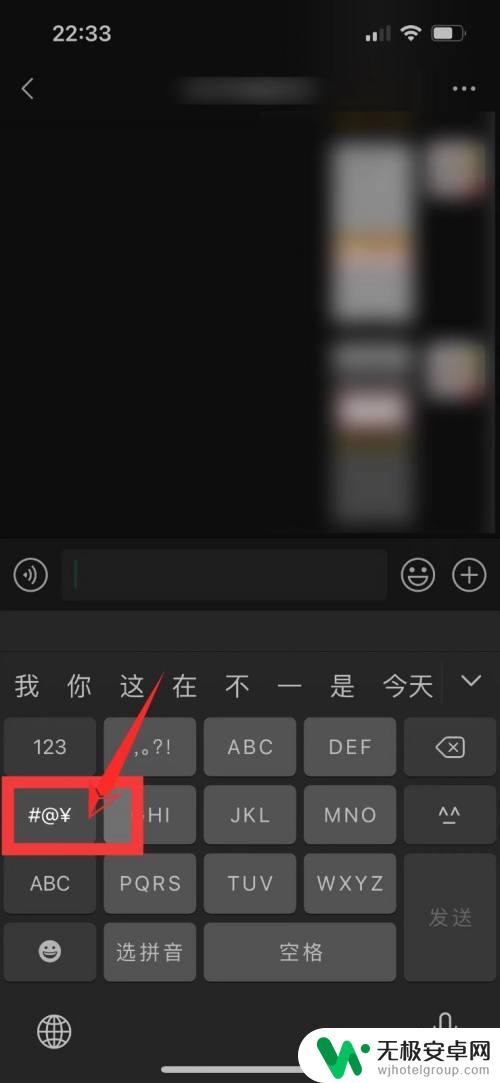
2.长按数字
点击任意数字键,这里以1为例,长按1。
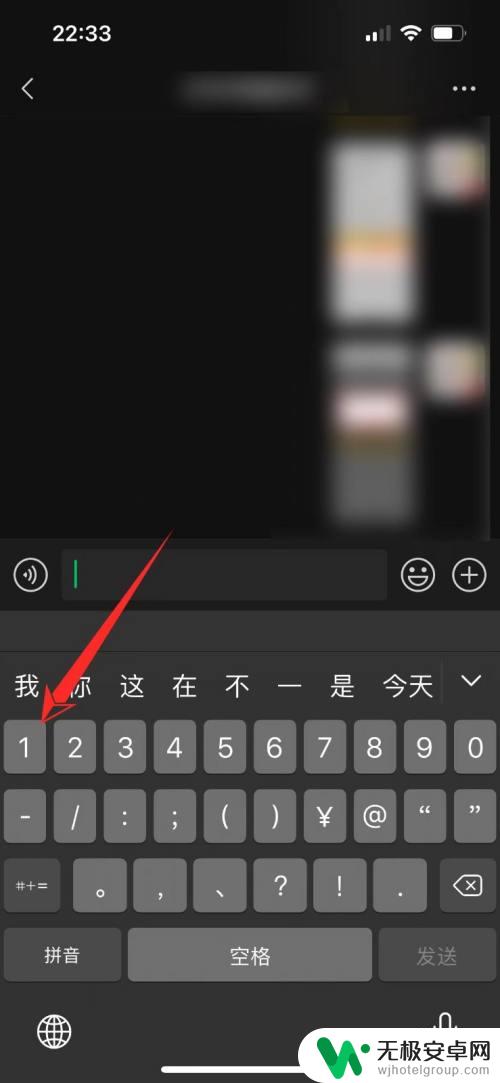
3.选择数字显示
在弹出的数字1选项中,将光标移动到带圆圈的“①❶”数字显示后。选择需要的就可以了。
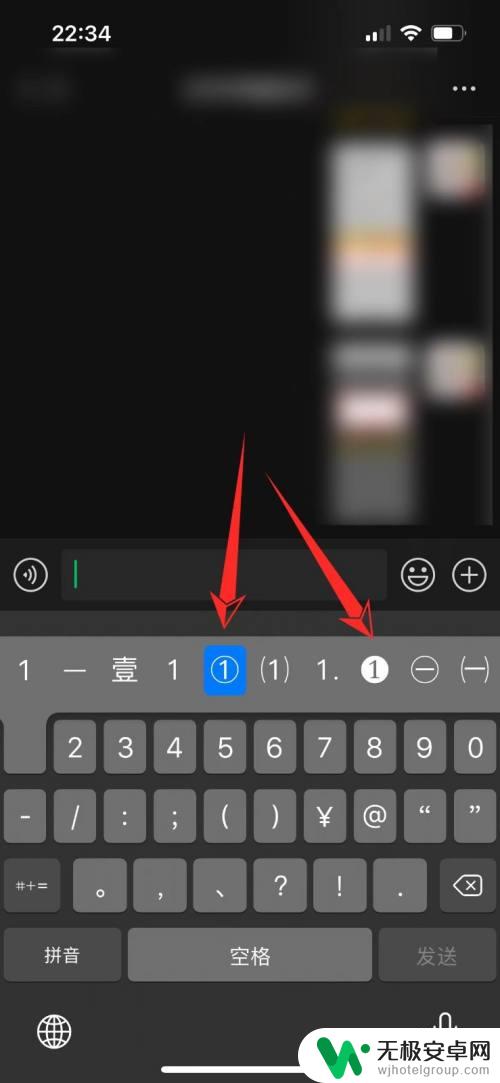
以上就是iPhone打字变成带圆圈的数字的全部内容,如果还有不懂的用户,可以根据小编的方法来操作,希望能够帮助到大家。











